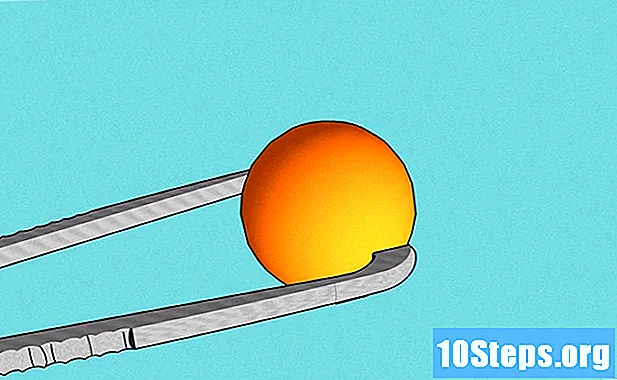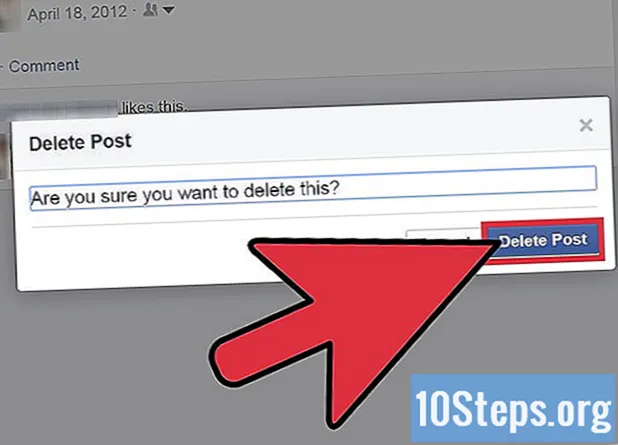
Περιεχόμενο
Δεν μπορείτε να μάθετε πώς να αφαιρέσετε μια τοποθεσία από το χάρτη σας στο χρονοδιάγραμμά σας στο Facebook; Με όλες αυτές τις νέες δυνατότητες να εμφανίζονται στην αρχική σας σελίδα, φαίνεται ότι είναι αδύνατο να βρεθεί η λύση. Ωστόσο, όπως θα ανακαλύψετε σε αυτό το άρθρο, είναι πραγματικά πολύ απλό.
Σημείωση: Ο χάρτης είναι μια δυνατότητα του κοινωνικού δικτύου Facebook. Βρέθηκε στο χρονολόγιό σας, είναι μια περιοχή που αντιπροσωπεύει οπτικά τις τοποθεσίες των εκδηλώσεων, των φωτογραφιών σας και όπου ταξιδέψατε σε έναν παγκόσμιο χάρτη Bing.
Βήματα
Μεταβείτε στο χάρτη στο χρονοδιάγραμμά σας στο Facebook. Βρίσκεται στην επάνω δεξιά γωνία της οθόνης σας, κάτω από τη φωτογραφία εξωφύλλου σας, δίπλα σε άλλες εφαρμογές όπως οι φίλοι σας, τα άλμπουμ και πιθανότατα μου αρέσει και αναγνωρίζεται εύκολα από την εικόνα ενός χάρτη. Περιστασιακά, ο χάρτης μπορεί να κρυφτεί. για να το αποκαλύψετε, απλώς πατήστε το βέλος στα δεξιά των εφαρμογών.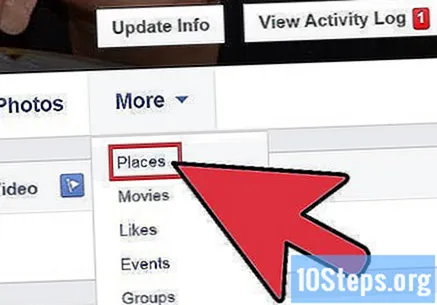
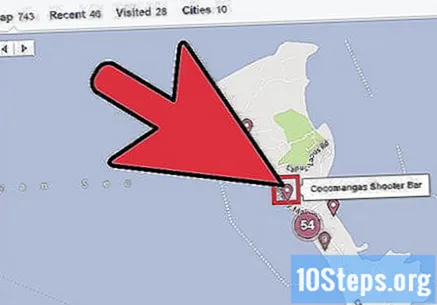
Βρείτε την προσβλητική τοποθεσία στο χάρτη σας. Ίσως επιλέξατε λάθος τοποθεσία; Ή μήπως δεν θέλετε ο δείκτης να εμφανίζεται στον χάρτη σας; Αφού εισαγάγετε το χάρτη, χρησιμοποιήστε το εργαλείο χειρός για να μετακινήσετε τον χάρτη έως ότου βρείτε την τοποθεσία (που αντιπροσωπεύεται από ένα σκοτεινό δάκρυ δάκρυ αναποδογυρισμένο). Εάν πρόκειται για μια περιοχή που συχνάζετε συχνά, ίσως χρειαστεί να κάνετε κλικ σε αυτήν την περιοχή ή να κάνετε μεγέθυνση χρησιμοποιώντας τα στοιχεία ελέγχου χάρτη.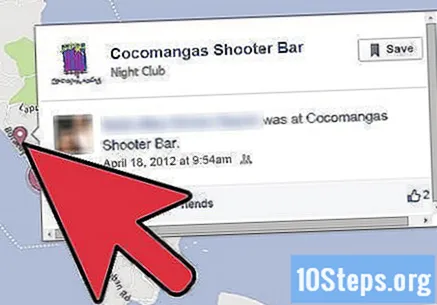
Κάντε κλικ στο δείκτη προσβλητικής τοποθεσίας. Θα πρέπει να εμφανιστεί μια οθόνη από το δείκτη, που θα σας παρέχει πληροφορίες σχετικά με την τοποθεσία, συμπεριλαμβανομένου του τύπου της τοποθεσίας (εκδήλωση, μέρος όπου ζείτε ή ταξιδεύετε ή φωτογραφία), μια ημερομηνία και επιλογές για σχολιασμό και συμπάθεια.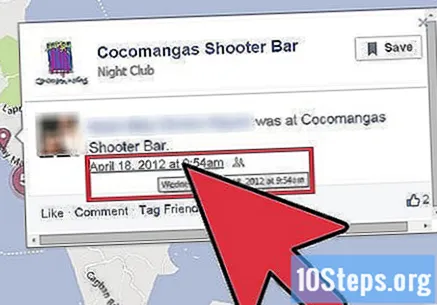
Κάντε κλικ στην ημερομηνία. Όπως θα παρατηρήσετε, δεν υπάρχει άμεση επιλογή να αφαιρέσετε την τοποθεσία από την οθόνη που εμφανίστηκε. Αντ 'αυτού, θα πρέπει να καταργήσετε την τοποθεσία από το χρονολόγιό σας. Μπορείτε είτε να βρείτε την ανάρτηση από αυτήν την τοποθεσία χειροκίνητα στο χρονολόγιό σας, είτε απλά κάντε κλικ στην ημερομηνία που εμφανίζεται στην οθόνη, η οποία θα σας μεταφέρει αυτόματα στη δημοσίευση.- Για τοποθεσίες φωτογραφιών στο χάρτη σας, κάντε κλικ στη φωτογραφία αντ 'αυτού ή βρείτε την στο άλμπουμ σας στο Facebook και κάντε κλικ στην επιλογή Επεξεργασία τοποθεσίας και αλλάξτε την τοποθεσία ή διαγράψτε την. Αυτό θα αλλάξει τον Χάρτη σας.
- Για τοποθεσίες εργασίας / μελέτης στο Χάρτη σας, θα πρέπει να επεξεργαστείτε την ενότητα Σχετικά με το χρονολόγιό σας και να αλλάξετε ή να καταργήσετε με μη αυτόματο τρόπο την καταχώριση για αυτήν την ενότητα. Αυτό θα αλλάξει τον Χάρτη σας.
Καταργήστε τη δημοσίευση από το χρονολόγιό σας. Όπως κάθε άλλη δημοσίευση στο χρονολόγιό σας, έχει ένα κουμπί επεξεργασίας που βρίσκεται στην επάνω δεξιά γωνία της έκδοσης, που αντιπροσωπεύεται από ένα μολύβι. Κάντε κλικ σε αυτό το κουμπί και επιλέξτε "Διαγραφή ...".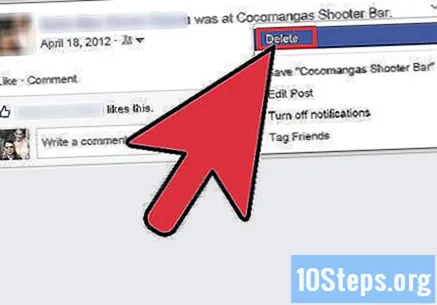
Επιβεβαιώστε την επιλογή σας στο παράθυρο διαλόγου που θα εμφανιστεί. Αυτό θα αφαιρέσει την ανάρτηση από το χρονοδιάγραμμά σας στο Facebook και σε αντάλλαγμα, θα αφαιρεθεί από το χάρτη σας και ο δείκτης δεν θα εμφανίζεται πλέον.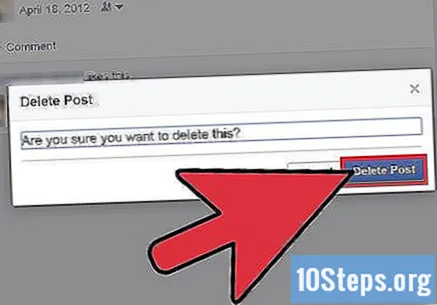
Συμβουλές
- Εναλλακτικά, μπορείτε να έχετε πρόσβαση στους Χάρτες από την κύρια σελίδα σας, στην ενότητα εφαρμογών στα αριστερά της οθόνης, εάν έχετε χρησιμοποιήσει την εφαρμογή πρόσφατα.
- Εάν έχετε ξεχάσει πού βρίσκεται ο δείκτης που θέλετε να καταργήσετε στο χάρτη σας, δοκιμάστε να φιλτράρετε την αναζήτηση χρησιμοποιώντας τις παραμέτρους έτους στη δεξιά πλευρά της οθόνης ή από τον τύπο τοποθεσίας που εμφανίζεται στις κατηγορίες κάτω από την οθόνη. Για παράδειγμα, εάν επιλέξετε "2010" στα δεξιά και "Φωτογραφίες" στις παρακάτω κατηγορίες, μόνο οι τοποθεσίες φωτογραφιών του 2010 θα εμφανίζονται στο χάρτη σας στο Facebook.
Προειδοποιήσεις
- Με την προσθήκη νέων ενημερώσεων στην αναπτυσσόμενη υποδομή του Facebook, να γνωρίζετε ότι οι δυνατότητες που περιλαμβάνονται σήμερα μπορούν να καταργηθούν αύριο.
- Να θυμάστε πάντα να γνωρίζετε τις ρυθμίσεις απορρήτου σας, ακόμη και στο χάρτη σας. Δεν γνωρίζετε ποιος μπορεί να δει τις τοποθεσίες σας αν τις αφήσετε ανοιχτές στο κοινό.
Απαραίτητα υλικά
- Ένα προφίλ Facebook
- Ένα χρονοδιάγραμμα στο Facebook
- Μια σύνδεση στο Διαδίκτυο